- English (English)
- Bulgarian (Български)
- Chinese Simplified (简体中文)
- Chinese Traditional (繁體中文)
- Czech (Čeština)
- Danish (Dansk)
- Dutch (Nederlands)
- French (Français)
- German (Deutsch)
- Greek (Ελληνικά)
- Hungarian (Magyar)
- Japanese (日本語)
- Korean (한국어)
- Polish (Polski)
- Portuguese (Brazilian) (Português (Brasil))
- Slovak (Slovenský)
- Spanish (Español)
- Swedish (Svenska)
- Turkish (Türkçe)
- Ukrainian (Українська)
- Vietnamese (Tiếng Việt)
Confrontare documenti
Per confrontare due versioni di un documento, procedere come segue:
- Avviare ABBYY Confronta documenti.
Consultare anche: Avviare ABBYY Confronta documenti. - Aprire i documenti in ABBYY Confronta documenti. Sono ammessi solo documenti nei formati supportati.
Per aprire un documento, eseguire una delle seguenti operazioni: - Trascinare un documento in una delle due aree di visualizzazione.
- Fare clic in qualsiasi punto su un'area di visualizzazione e navigare al percorso del file.
- Fare clic sul pulsante
 sulla barra degli strumenti di un'area di visualizzazione e navigare sul documento desiderato.
sulla barra degli strumenti di un'area di visualizzazione e navigare sul documento desiderato. - Fare clic su una delle aree di visualizzazione, quindi fare clic su File > Apri documento....
 È possibile navigare tra le aree di visualizzazione premendo Ctrl+Tab o Alt+1/Alt+2.
È possibile navigare tra le aree di visualizzazione premendo Ctrl+Tab o Alt+1/Alt+2. - ABBYY Confronta documenti tiene traccia delle coppie di documenti recentemente confrontate.
Per aprire uno dei documenti recentemente confrontati, selezionarlo dall'elenco a discesa nella parte superiore di un'area di visualizzazione. - Per aprire una coppia di documenti recentemente confrontati, fare clic su File > Confronti recenti e selezionare una coppia di documenti dall'elenco.
 È inoltre possibile aprire una coppia di documenti recentemente confrontati dalla finestra Nuova attività: fare clic sulla scheda Confronta e selezionare una coppia di documenti in Confronti recenti.
È inoltre possibile aprire una coppia di documenti recentemente confrontati dalla finestra Nuova attività: fare clic sulla scheda Confronta e selezionare una coppia di documenti in Confronti recenti. - Selezionare l'opzione lingua dei documenti dall'elenco nella scheda CONFRONTA.
- Fare clic sul pulsante Confronta nella scheda CONFRONTA del riquadro più a destra o fare clic sul comando Confronta documenti nel menu Confronta.
Verrà visualizzata una finestra che mostra una barra di avanzamento, suggerimenti per il confronto e messaggi di avviso.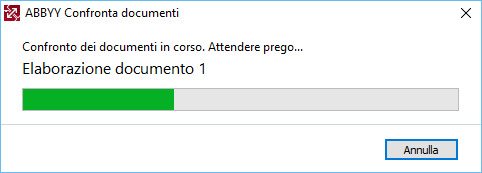
Al termine del confronto dei documenti, verrà visualizzato l'elenco delle differenze nella scheda DIFFERENZE. Tutte le differenze saranno evidenziate in entrambi i documenti.
È possibile salvare i risultati del confronto in diversi modi:
- Come file di Microsoft Word nel quale verranno mostrate le differenze mediante la funzionalità Revisioni.
Nota: il documento salvato è una versione digitalizzata del documento originale, quindi può contenere differenze estetiche ed errori di riconoscimento. I documenti di questo tipo devono quindi essere utilizzati solo per visualizzare le differenze. - Come documento PDF con commenti.
- Come tabella di Microsoft Word contenente le differenze.
Per salvare i risultati del confronto, fare clic sul pulsante Salva... nella scheda DIFFERENZE. Per impostazione predefinita, le differenze vengono salvate nell'ultimo formato di file selezionato. Per salvare le differenze in un formato diverso, selezionare il formato desiderato nell'elenco a discesa accanto al pulsante Salva....
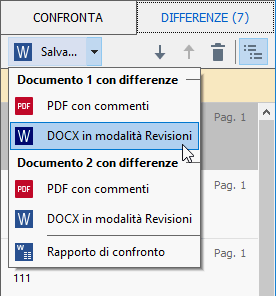
Consultare anche: Visualizzare i risultati del confronto, Salvare i risultati del confronto.
04.03.2022 7:13:15